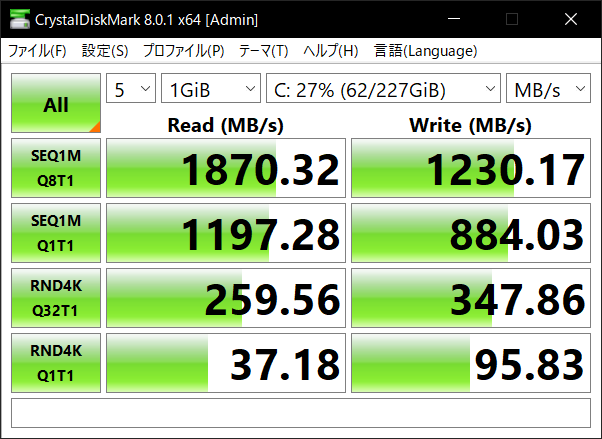DELL_XPS13_(9360)
 譲ってもらったセット(追加でUSBメモリーとハブも付属)。 ACアダプターはプラグ部が壊れ、Kさんが開腹してハンダ付け
修理を行い、応急で養生テープ巻きの姿に・・
譲ってもらったセット(追加でUSBメモリーとハブも付属)。 ACアダプターはプラグ部が壊れ、Kさんが開腹してハンダ付け
修理を行い、応急で養生テープ巻きの姿に・・
<購入の背景>
先輩のKさんのビョーキが再燃し (^^; 「DELLのセールで、
新型XPS13が安い、あわわ、買わなきゃ」状態となり、今まで使っていた物を譲って貰った。
本体(第8世代i5、8GB MEM, 256GB SSD,
FullHD)とアクセサリー類(48W 20V対応AC
TYPE-Cアダプター(難あり)、PD対応ケーブル、HDMIアダプター、有線LANアダプター、USBハブ、32GB
USBメモリー)、送料込みで2万円で入手。本体のみなら1.5万円との事だった。正直本体以外の付属品の価値は余り無い気もするが、まあ、普段からお世
話になっているので。。
元々、純正のACアダプターが動作不良(時々充電が止まるらしい)で、TYPE-C端子からのPD充電で使っていたとの事。そのACアダプターのコネク
ター部が壊れたので、改造してACケーブルをはんだ付けしているのが難ありの訳。
で、このACアダプターの見栄えが悪いのと、Type-C端子が1つしか無く充電しながらHDMI出力が出来ないので、Amazonで激安のACアダプ
ターと、充電とHDMI出力が同時に出来るUSBアダプターを購入しました。65W TYPE-C
ACアダプターと、TYPE-CのマルチIOアダプターになります。
XPS13と言えば、DELLの中ではモバイルに向いた高級機種になります。アルミ削り出しボディとカーボン・ファイバーのパームレストです。あと、
バックライト付きのキーボードは結構好きです。
Spec的には、ウチにあるPCで一番性能の良い物になりますが、急な話なので、何に使うかなぁ・・ 今メインで使っているPCより性能は良いんだけ
ど、据え置きで使うには勿体ないと言うか、どちらかと言うと単体で持ち運んで使うのが向いているタイプなんですよね。
<ス
ペック>
- アーキテクチャ KabyLake
Refresh設計(Uシリーズ)
- CPU 第8世代Core i5-8250U(6MB
キャッシュ, 最大 3.4 GHz)
- OS Windows 10 Home/Pro
- グラフィック 内蔵グラフィック(インテル UHD
グラフィックス620)
- ストレージ NVMe SSD(PCI
Express接続)256GB
- メモリー 8GB LPDDR3 1866MHz メモリ
- 光学ドライブ なし
- ディスプレイ
13.3型1920×1080ドット非光沢
- 通信機能
IEEE802.11a/b/g/n/ac対応無線LAN、Bluetooth
- インターフェース
USB3.0(Type-A)×2、USB3.1 Gen2 (Thunderbolt
3対応、Type-C)×1、、SD/SDHC/SDXC対応メモリーカードスロット、ヘッドホン出力
- カメラ 92万画素
- サイズ/重量
幅304×奥行200×高さ9~15mm、約1.22 kg(タッチ非対応)
- バッテリー駆動時間 最大21時間(フルHDモデル)
- カラー シルバー ※ガンメタっぽいシルバー。
- ACアダプタ・バッテリ
45WのACアダプタ付属、60WHr 内蔵バッテリー
<チェッ
クポイント>
- 11インチノート並みのサイズ
- CNCによる、アルミニウム削り出し筐体、アルマイト加工
- カーボンファイバー素材のパームレスト、そしてシリコンコーティング
- InfinityEdge(5.2 mmの狭額ベゼルデザイン)
- 広視野角のIGZO IPSパネル採用
- バックライト キーボード &指紋認証リーダー 付き
- 5段階のバッテリメーター付き
- Killer ネットワーク
- サウンドチューナー : Waves MaxxAudio Pro
- NVMe SSD搭載可能
注意ポイント
- 光学ドライブなし
- 装備端子が少ない(外部映像出力や、有線LAN端子は無し)
<XPS13
サービスマニュアル>
https://www.dell.com/support/manuals/ja-jp/xps-13-9360-laptop/xps-13-9360-service_manual
https://little-beans.net/review/dell-xps13-9360/
http://www.pasonisan.com/dell/xps13/9360-corei7-8550u.html
http://www.pasonisan.com/dell/xps13/9360-kaby.html
https://pc.watch.impress.co.jp/docs/news/1019728.html
https://thehikaku.net/pc/dell/16xps13.html
DellのPC XPS スリープ中の発熱の原因・対処法について
https://blog.cosnomi.com/posts/891/
<到
着しました!>
到着しました。以下、Kさんからの連絡内容です。
- 工場出荷状態に戻したら、ウィンドウズが2017年の状態になる。
- ヴァージョンアップと、デルのアプリやドライバ類を全部最新にして送った。
- ウインドウズアカウント無しで始めれる様にしておいた。
起動したところ。指紋認証付
き。キーボードはバックライト付きなのが良い。 天板と、別途購入したUSB hubとbluetoothマウス。
キーボードと液晶モニター
部。キーボードはEnterキーがもうちょと大きいと良いのだが。液晶は狭枠で表示面積が大きいのが良い。カメラは左下に付く。
左側面 左からAC電源ポー
ト、USB Type-C (Thunderbolt3対応)、USB
3.0、イヤホン・マイク端子、バッテリー容量確認スイッチ(右のLEDが点灯する)。
右側面 右からケンジントンロック、USB 3.0、SDカードリーダー。見え辛いが両側面の前側にスピーカーあり。
ACアダプターは、養生テープではあんまりな外観なので、カーボン調シールを貼って、見栄えに多少配慮しました (^^;
<同
梱品リスト>
- USB電源アダプタ 45W
20V出力対応。ACプラグ部分が壊れており、Kさんが修理したが、養生テープが巻かれており見栄えが悪い。
- 電源接続用のType-Cケーブル。USBケーブルとしてはUSB2.0の物です。
- USBハブ(USB Type-A)
- 有線LANアダプタ(USB Type-A)
- HDMIアダプタ(USB Type-C)
- USBメモリ(32GB)
- 元の電源アダプタ。壊れていて使えない物だが、プラグ部分を再利用する事で新しい電源アダプタを作れるかも知れない。
<感
想>
- 外観は割と綺麗。天板のアルミ板の奥側の角が一か所折れ曲がっていて、上蓋を全開に開けるとボディに干渉するので修正した。
- 外形サイズは今使っているDELLのLatitude12とほぼ同じ。液晶の枠が非常に狭い狭枠仕様なので13.3インチが収
まってお
り、コンパクトで良い。
- 小型だが、筐体や天板は厚めのアルミ材での為、ずっしりしている。アームレストはカーボン材を使用しておりF-1を想像させて高
級感があるが、皮脂
が付き易い。※金属でずっしりしており持ちやすいが滑って落とし易い感じ。ここらへんは、PanasonicのCFシリーズとは考えが違う様で、本当にモ
バイルで
使う事を考えると、Panasonicの方が有りかなとは思う。
- 起動速度や動作速度は、今使っているLatitudeに比べると、「早いかな」位には体感出来る・・ 気がする。まぁ、あっちも
先日8GBメモリーとSSD化したばかりだし。
- USB電源アダプターから直で電源を取ると問題無いが、購入したUSBハブから45WのACアダプターのType-Cのスルーで
電源を取ると低速充電メッセージが出る。この時はコンティニューを押せば良いらしい。別途購入した65WのACアダプターだと問題無し。USBハブで多少
消費される様だ。
- TYPE-CのマルチIOアダプターは、便利。HDMIとマウスのUSBドングルを刺しておけば、PCに繋ぐだけで全部使える。
なので、こちらには65WのACアダプターを繋いでおく。在宅勤務時に使う会社のノートPCもType-C充電対応なので、兼用出来て便利。45WのAC
電源の方は、スマホの充電用と、直でPCを使用する時に使用する事にする。
- 45WのACアダプターはKさんが加工して養生テープを巻いただけなので、カーボン調シールを貼ってボロ隠しした。
- Fnキーがデフォルトでマルチメディア関係にセットされている問題。日本語変換時に困る。対策としては、Fn+ESCを押すとFnキーがデフォルトになる。あと、
BIOSで設定する方法もあるらしい。とりあえずFn+ESCで設定することにする。
- ちなみに、BIOS起動は、DELLロゴが出
ている間にF2キーを連打する。
- スピーカーの音は低音は余り出ないが、それなりに良い。

 購入したUSBハブ(Type-Cバススルー充電対応)とACアダプター。ハブ経由の充電でも低速充電メッセージは出ないの
で、65W出ていると思う。
購入したUSBハブ(Type-Cバススルー充電対応)とACアダプター。ハブ経由の充電でも低速充電メッセージは出ないの
で、65W出ていると思う。
<その他購入した物>
・ TYPE-CのマルチIOアダプター
DELL XPS13で使用する為に購入。USB Type-Cにスルーで充電と、HDMI出力、USB
3.0ポートが使用出来る。見た目はアルミ製で高級感あり。
同時に購入した65W
ACアダプターとHDMIを接続して、XPS13に接続し、問題無く充電と外部モニター出力が動作している。ちなみに45WのアダプターだとXPS側で電
流値が不足しているとメッセージが出る。直接続だと出ないので、幾らか電力を消費している様。会社の仕事用PC ThinkPad
E580でも、充電、HDMI出力、USBマウスが同時に問題無く動作しました。
ちなみに、製品にキャッシュバックカードが入っており、接続報告をする事でキャッシュバックを千円受ける事が出来た。
・ CYD 65W USB C
Type-C【急速ACアダプター】
DELL XPS13を充電する為に購入。同時に購入したUSB
Type-CのマルチIOアダプター経由で問題無く充電可能。ちなみに他の45W対応アダプターを使用すると、「低速の充電です」と言う表示が出るので、65W位の余裕が
あった方が良さそうだ。ちなみに、ThinkPad E580でも問題無く動作しました。
どちらかと言うと在宅勤務時に役立つ。
在宅勤務時には、会社のPCに電源(USB
Type-C)、 HDMI(外部ディスプレイ用。在宅だと、ネット会議とかで資料等を映せるので、外部モニターがあると便利)、USBマウスのドングル
等を繋げるんだけど、 1日毎の在宅なので、毎日付けたり外したりで、1個ずつ付けたり外したりするのは面倒臭い。
で、このアダプターに全部取り付けておけば、取り外しが1回で済み、結構便利。
・ Logicool M557 Bluetooth
Mouse
USBポートを占有しない為にBloutoothマウスを購入。新品同様品をフリマサイトで1100円で購入。問題無く認識して使用可能。ツールを入れな
くてもホイールの進む・戻るが使えるのが良い。
<費
用一覧>
・ PC本体+アクセサリー 2万円
・ TYPE-CのマルチIOアダプター
600円(1600円-キャッシュバック1000円)
・ 65W ACアダプター 1200円
・ M557マウス
1100円
計22900円
正直購入予定が無かったので、特に使い道も無いのですが
(^^; (そもそも外に持ち出さないし)。PanaのCF-N10もあるし。まぁ、物としては良いので、積極的に使って行きたい!と思います。
TYPE-CのマルチIOアダプターと、65W
ACアダプターは、在宅勤務時に会社のPCでも使えるので、買って良かったと思います。これでACアダプターは持ち運びしなくて済みます。
<以上、2021年3月20
日>
SSDのベンチマークを一応取ってみまし
た。早いですね。
<以上、2021年3月21
日>
お正月休みを利用して、Windows11を入れました。
特に問題無くインストール完了。
下記のページを参考に、以下も実施。
https://win11lab.info/windows11-settings/
・タスクバーを左に寄せる。
・設定を押しやすくする。
・ウインドウスナップを有効にする。
・noMeiryoでシステムフォントを変更。
まぁ、アップデート・インストールなので、元の設定はそのままです。
あとDELLのUPDATEでBIOS のアップデート等を実施。
ハードウェアチェックのソフトも走らせて、心なしかファンの音も静かになった様な気がします(バッテリーは省電力モード)。
<以上、2023年1月1
日>
<PCにカーボンシートを貼ってみた>
パームレストつーか、上面のべたつきが酷くなって来たので、 カーボンシートを貼って見た。
一応型紙を取って、切り出して貼り付けした。 まあまあの仕上がりかな?(^^;
ネットで調べたら、加水分解でベタつくみたいね。
無水エタノールで軽減出来るらしいけど、消毒用エタノール
でちょっとやってみたけど駄目だったわ。
<以上、2023年10月28
日>
Kさんから買ったXPS13、ファンの静音化 が出来る事が判った。
DELLの純正ソフトのパワーマネージャー ~ サーマル管理、で「静音」を選ぶとプロセッサとファン速度を調整してくれる。
https://www.dell.com/support/contents/ja-jp/article/product-support/self-support-knowledgebase/software-and-downloads/dell-power-manager
これはかなり効果有り!静かになりました・・
(今頃気が付いたワタクシ・・)
しかし、DELLは老舗だけあり、ソフトやBIOSのアップデートも自動で来るし、サポートが良いよね。メモリー増設の仕方とかもマニュアルに載っているし。
それに比べレノボとかほぼサポート無しのイメージ。今まで使って2台故障したので、品質も疑問。 もうレノボは買わん!(--;
<以上、2024年10月1
日>